下面图老师小编跟大家分享一个简单易学的Word 2003 让图片快速显示教程,get新技能是需要行动的,喜欢的朋友赶紧收藏起来学习下吧!
【 tulaoshi.com - Word教程 】
Word 2003 让图片快速显示
(本文来源于图老师网站,更多请访问https://www.tulaoshi.com)大家在使用Word 2003时,会发现一个问题,如果文章内容多,里面插入的图片显示会很慢,那有什么办法来解决呢?其实方法很简单。
首先在每次打开带有多张图片的文件时,
点击一下工具栏上的打印预览按钮,
(本文来源于图老师网站,更多请访问https://www.tulaoshi.com)然后再马上关闭打印预览,
此时再翻页就不会出现图片半天显示不出来的问题了。
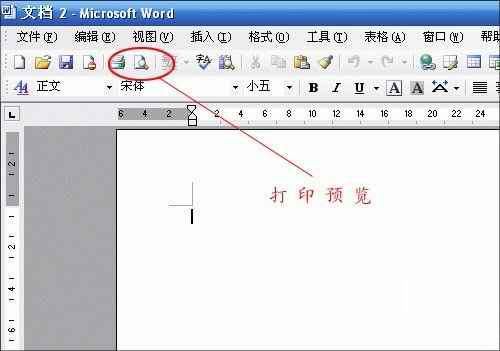
来源:https://www.tulaoshi.com/n/20160220/1641613.html
看过《Word 2003 让图片快速显示》的人还看了以下文章 更多>>